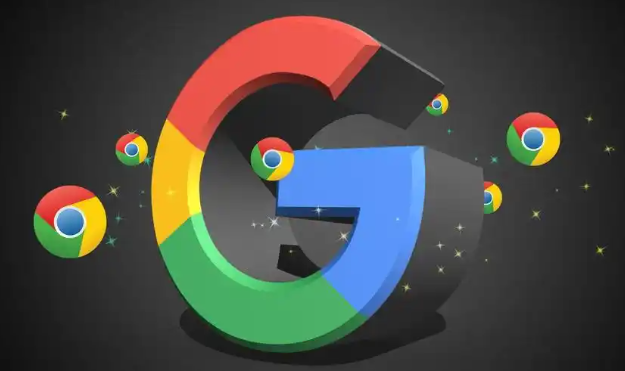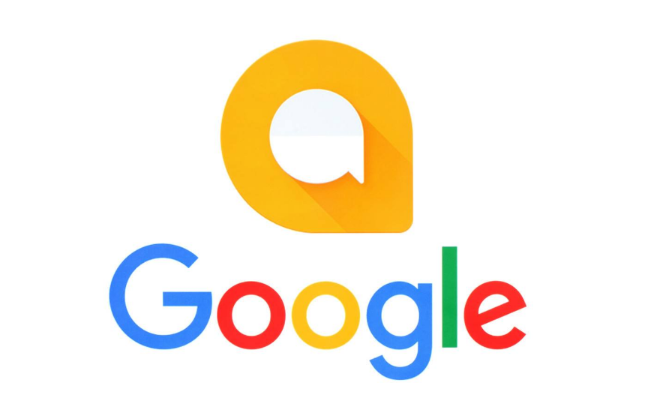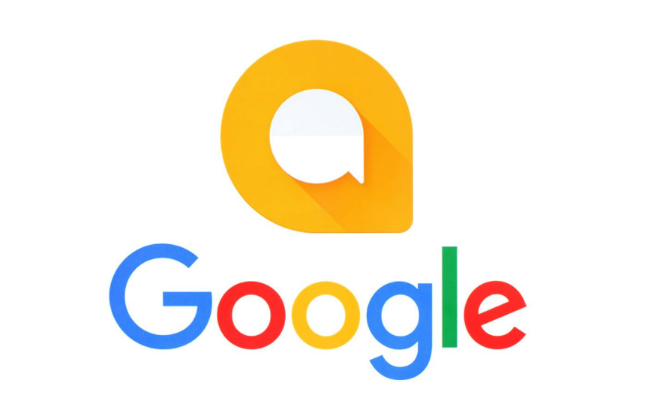如何修改谷歌浏览器的个人头像?谷歌浏览器是一款界面设计简洁,功能强大的浏览器工具,这款浏览器拥有丰富的功能,我们登录账号之后可以享受更多的服务,在编辑个人资料的时候,有各式各样形象的头像可以选择,我们选择头像之后还可以更改其他的头像,那么具体如何修改呢。本篇文章就给大家带来谷歌浏览器修改个人头像方法步骤一览,需要修改头像的朋友赶紧来看看吧。
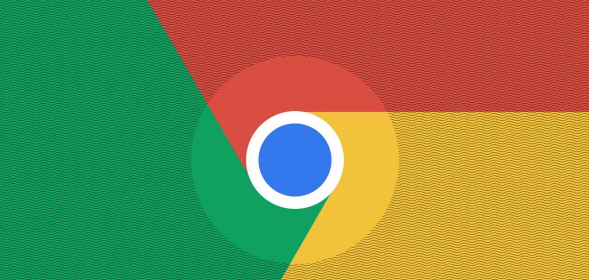
1、首先点击“Google”,如图所示。
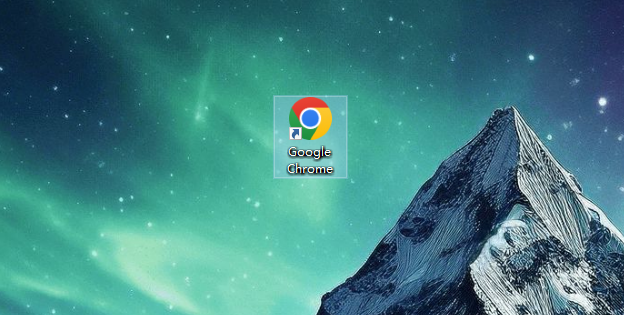
2、然后在“Google”窗口中,点击“菜单”,如图所示。
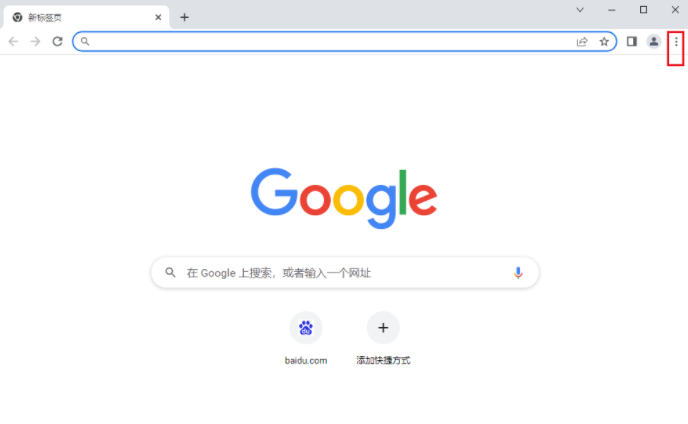
3、在弹出下拉栏中,点击“设置”,如图所示。
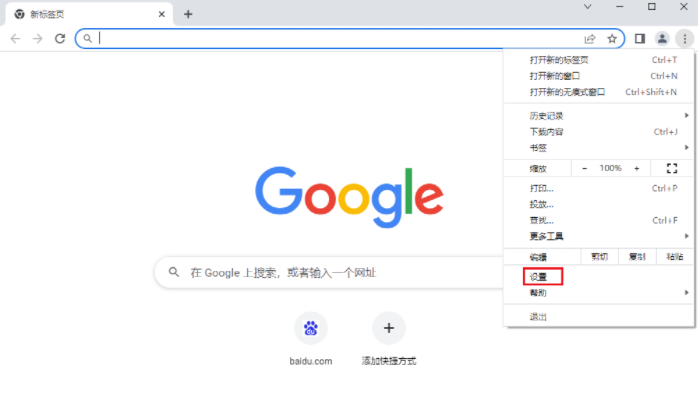
4、接着在“设置”窗口中,点击“您与Google”,如图所示。
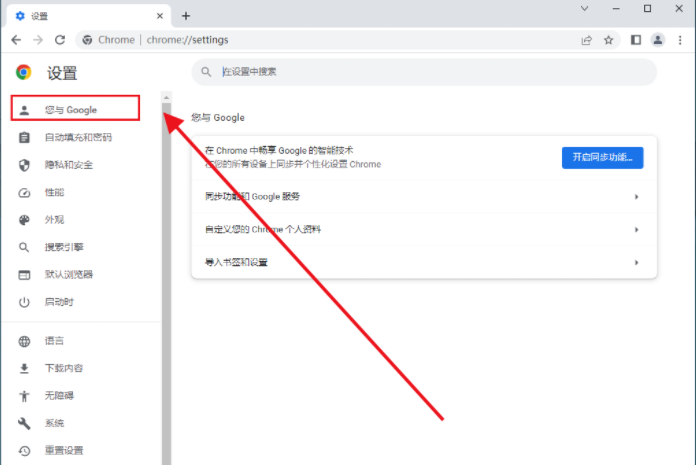
5、在弹出窗口中,点击“自定您的Chrome个人资料”,如图所示。
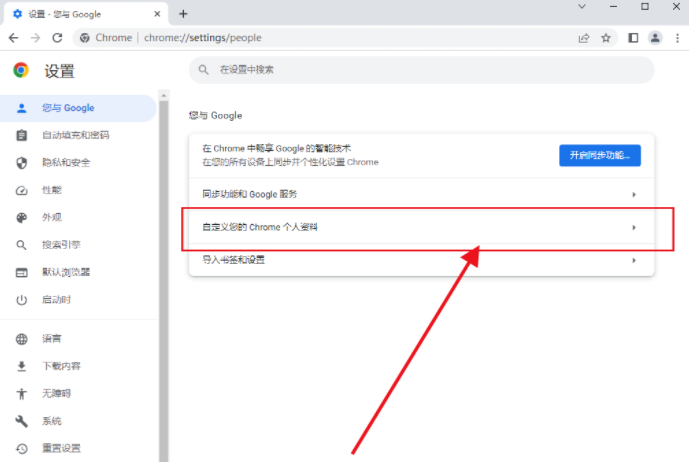
6、最后在弹出窗口中,根据需要选择使用的头像,如:点击熊猫图标即可,如图所示。

上述就是【如何修改谷歌浏览器的个人头像?谷歌浏览器修改个人头像方法步骤一览】的所有内容啦,更多Chrome浏览器教程分享,请继续关注本站。